Проекты
Проекты в редакторе имеют простейшую реализацию. Не ожидайте, что это
будет работать как в профессиональной IDE (например, Microsoft Visual
Studio). В этом редакторе проекты - это просто группа файлов для простой
загрузки, компиляции, навигации файлов. Только один проект можно загрузить
одновременно.
Преимущество проектов в этом редакторе, если сравнивать с
работой отдельных файлов:
- Компиляция проекта с любой вкладки проекта в редакторе. Даже если некоторые файлы проекта не загружены в редактор, они все равно учитываются при компиляции
- Автоматическое сохранение всех отредактированных файлов проекта перед компиляцией
- Вы можете в любое время загружать любой файл проекта в редактор непосредственно из окна проекта
- Новые файлы проекта всегда имеют кодировку, которую вы указали при создании проекта
- Загрузка проекта с помощью одного файла с расширением *.prj .
- Если вы уже работали с каким-то проектом, то при запуске редактора (или когда проект не загружен), его название находится в списке прошлых проектов, и вы можете быстро и просто загрузить его в редактор.
- Вы всегда можете добавлять новые или существующие файлы в проект. Если вы определяете файлы в виде модулей или в виде файлов ресурсов (* .rc), то они автоматически включаются в компиляцию. Также можно удалить или отсоединить любые файлы (кроме главного модуля) из проекта и переименовать любые файлы проекта.
Список файлов проекта, а также список прошлых проектов отображается
в том же окне, что и список функций. Для переключения есть
кнопка: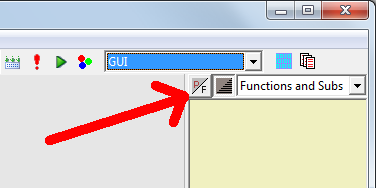
Если кнопка нажата, отображаются файлы проекта. Если кнопка не нажата,
отображается список функций. Если проект еще не загружен, и кнопка нажата,
отображается список прошлых проектов. Здесь вы можете двойным
кликом мыши загрузить проект в редактор: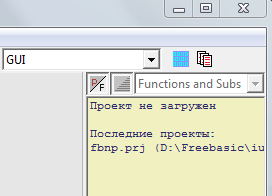
Список файлов проектов выглядит так: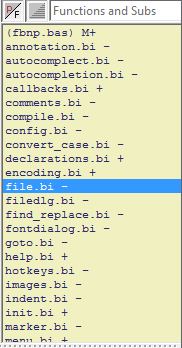
Файлы с символом плюс «+» загружены в проект, а файлы с символом минус
«-» не загружены. Чтобы загрузить файл проекта в редактор, просто щелкните
двойным кликом мыши по нужному файлу из списка. Для того, чтобы выгрузить
файл из редактора, просто закройте его крестиком на вкладке или в
меню Файл->Закрыть. Это удобно, если вы
проделали всю работу с определенным файлом и чтобы он не занимал место в
редакторе. Помните, что незагруженный файл в любом
случае является частью проекта, независмо от того загружен файл в редактор
или нет.
Файл в скобках является главным файлом в проекте и всегда
является модулем (главным модулем). Модули проекта отображаются с буквой «M». Вы
всегда можете изменить главный файл (модуль) проекта из списка модулей
проекта. Главный файл (модуль) проекта - это место, где стартует
ваша программа.
К слову, модули являются автономными файлами, которые обычно
указываются при компиляции следующим образом:
fbc main_module.bas
module1.bas module2.bas
Другие файлы проекта (кроме файлов ресурсов
*.rc) не учитываются при компиляции, сам программист несет ответственность за их
включение в компиляцию. Обычно, чтобы включить их, программист использует
директиву #include в нужных файлах.
Создать проект, Закрыть проект, Открыть проект можно из меню «Проект». Также из меню «Проект» вы можете добавлять новые или существующие файлы в проект. Вы можете добавлять файлы в виде модулей или в качестве любых файлов (заголовки (* .bi), файлы ресурсов (*.rc), текстовые (* .txt) и т. д.).
Окно создания\настроек проекта выглядят так: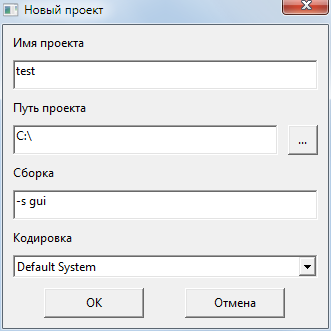
Установка пути к проекту и настройка кодировки доступны только при создании проекта.
Важно!!! Имя проекта - это имя конечного
скомпилированного файла! Это имя можно изменить только в этом окне.
В строке
«Сборка» вы не можете использовать нижеперечисленные параметры
компилятора:
-x -
Поскольку имя компилируемого файла в компилятор передает
редактор
-m -
Поскольку имя главного модуля в компилятор передает редактор